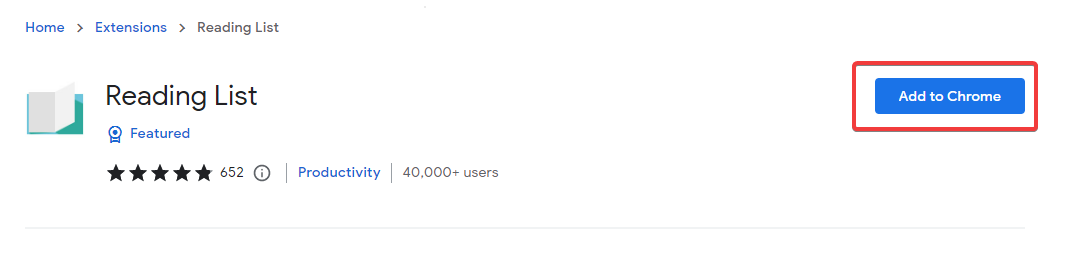Czy napotykasz problem polegający na tym, że kursor myszy znika, gdy próbujesz przeglądać sieć? Cóż, może to być mylące, zwłaszcza jeśli kursor działa dla każdej innej części systemu, z wyjątkiem przeglądania. A potem dowiadujesz się, że problem występuje tylko wtedy, gdy próbujesz przeglądać sieć w Google Chrome. Jest to znany problem z przeglądarką Google Chrome.
Istnieje jednak łatwa naprawa w przeglądarce. Zobaczmy jak.
Rozwiązanie: poprzez ustawienia Google Chrome
Krok 1: otwarty Google Chrome i kliknij trzy pionowe kropki w prawym górnym rogu przeglądarki, a następnie kliknij Ustawienia w menu kontekstowym.
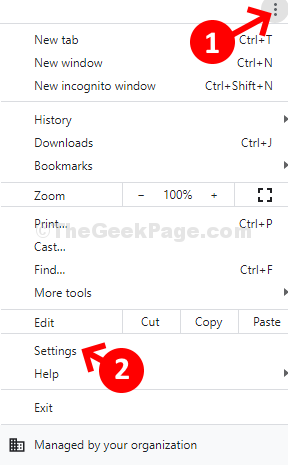
Krok 2: w Ustawienia przewiń w dół i rozwiń zaawansowane opcja.
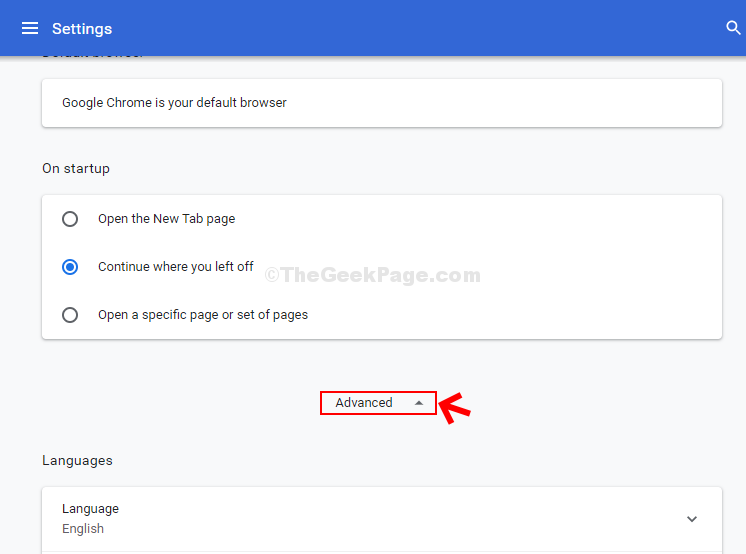
Krok 3: Teraz przewiń w dół i pod System sekcji, wyłącz suwak obok Użyj przyspieszenia sprzętu komputerowego, gdy jest to możliwe. Kliknij Wznowienie przycisk obok niego uruchom ponownie Chrom przeglądarka.
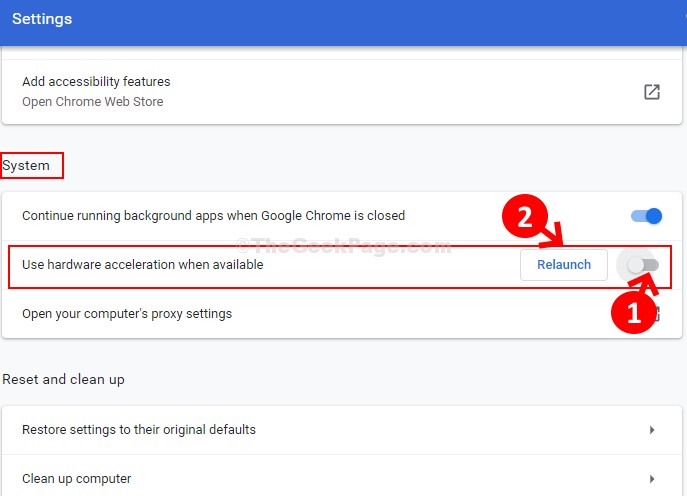
Otóż to. Teraz problem znikania kursora w Google Chrome powinien zostać rozwiązany. Możesz teraz normalnie przeglądać.
![5 najlepszych przeglądarek dla Axie Infinity i innych gier NFT [2022]](/f/249350f8befdc055d4d46156798e7377.png?width=300&height=460)